Åbning af Windows 10 tastatur på skærmen
Når dit tastatur er brudt, eller hvis en tast på vores tastatur ikke fungerer, skal vi muligvis åbne skærmtastaturet. Hvad hvis vi vil åbne skærmtastaturet, men hvis du ikke ved, hvordan du åbner det, præsenterer vi det tydeligt for dig i denne artikel.
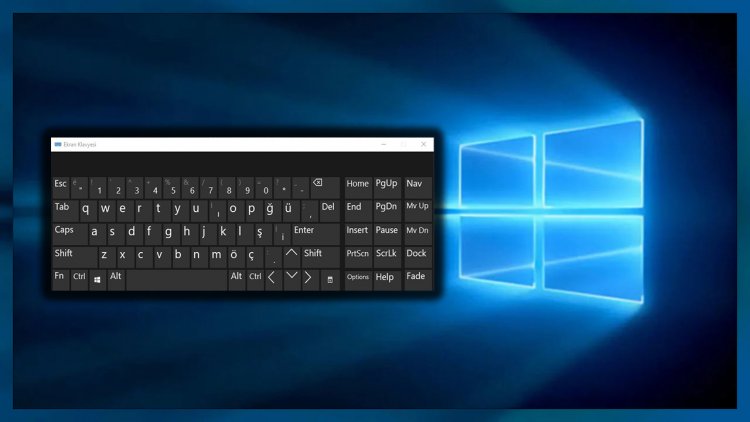
Selvom Windows-brugere ikke har et tastatur, kan de udføre forskellige opgaver ved hjælp af skærmtastaturet. Hvis dit tastatur er brudt, eller hvis tasterne ikke fungerer, kan vi midlertidigt løse denne situation ved at bruge skærmtastaturet, som Windows tilbyder sine brugere virtuelt.
Windows-brugere kender skærmtastaturet, men ved ikke, hvordan man åbner det eller bruger det, så spørgsmålet om, hvordan man åbner skærmtastaturet, kommer direkte til at tænke på. Nå, hvordan åbner vi dette skærmtastatur, lad os lære sammen.
Sådan åbnes Windows 10 tastatur på skærmen?
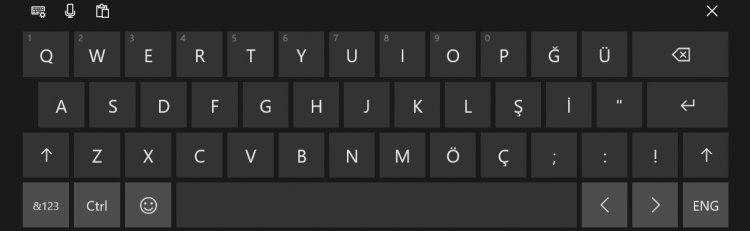
- Først og fremmest skal vi højreklikke på vores proceslinje og åbne indstillingen Vis berørings tastaturknap.
- Vi kan åbne skærmtastaturet ved at klikke på tastaturikonet, der vises lige til højre for vores proceslinje.

Nå, jeg åbnede computeren, mit tastatur fungerer ikke på adgangskodeskærmen. Jeg kan høre dig sige, at dette ikke er en løsning for mig. Hvis du står over for et sådant problem, lad os lære om det sammen.
- Lad os først og fremmest klikke på tilgængelighedsikonet nederst til højre på adgangskodeskærmen.
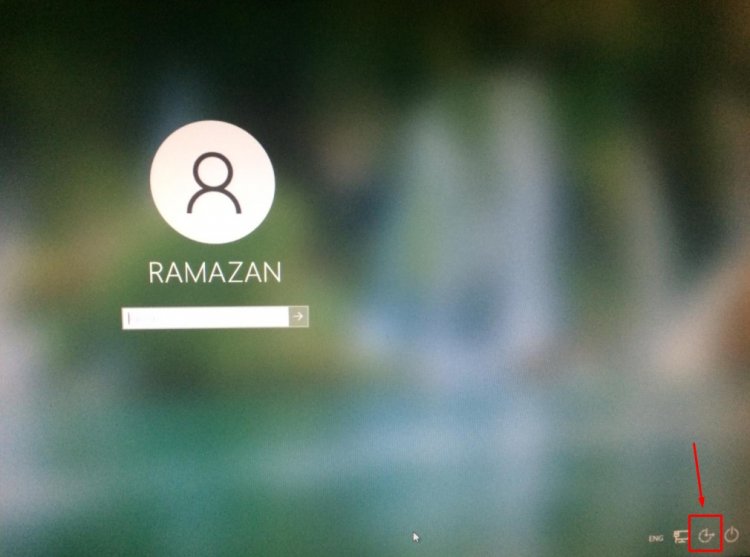
- På den skærm, der åbnes, kan vi åbne skærmtastaturet ved at klikke på indstillingen på skærmtastaturet.
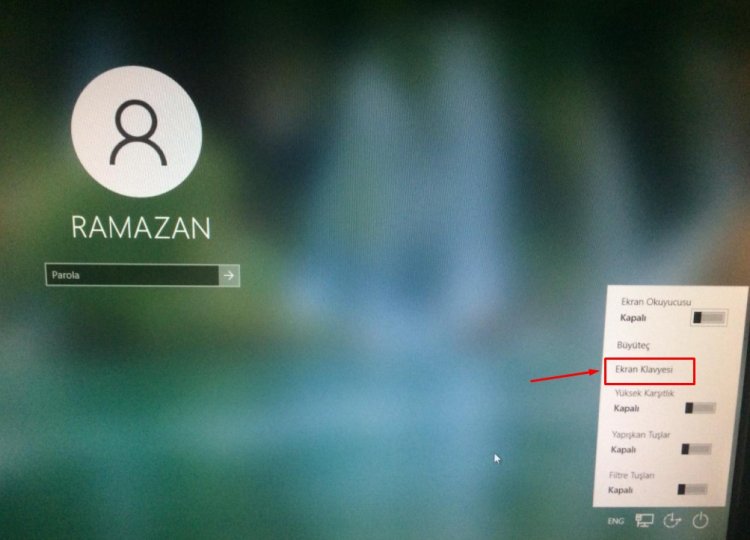
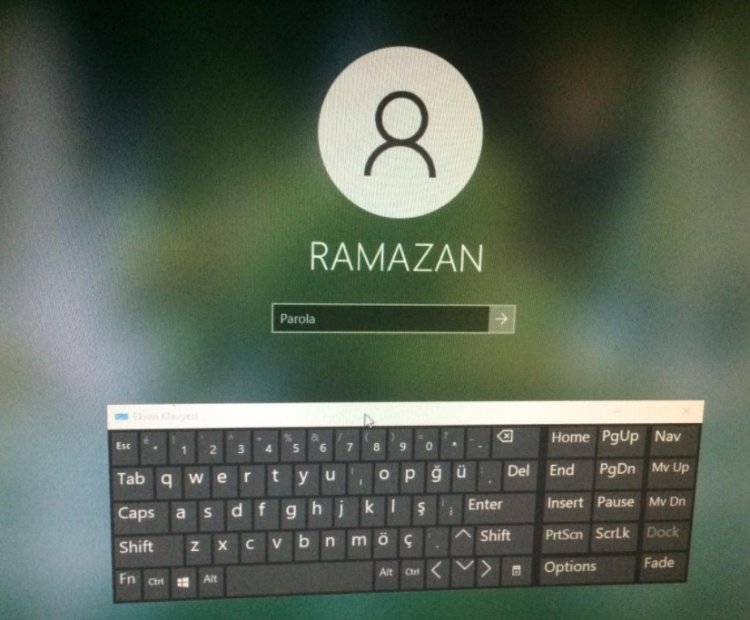
Vi indstiller stedet til at skrive adgangskoden ok. Men hvis du siger, at tastaturet ikke fungerer på samme måde, eller hvis du ikke skriver;
- Sørg for, at dit tastatur er tilsluttet USB-porten.
- Kontroller, om din USB-port fungerer. Sæt den i en anden USB-port.
- Hvis dit tastatur har en lysindikator, skal du kontrollere, om dit tastatur fungerer ved at se på lyset.
Hvis du tror, at dit tastatur fungerer, og du slet ikke kan skrive. Ved at læse vores Windows 10-søgefelt ikke fungerer, vil det hjælpe dig med at løse tastaturet ikke skrivefejl.






















